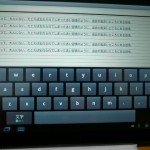android の iOS より魅力的な点として IM のように他のアプリケーションと連携して動くアプリがサードパーティに開放されていることがある。iOS にも ATOK が出ているが、専用のメモアプリ上でしか使えない。せっかく android を使うのなら IM を好みのものにして楽しまない手はない。
ここでは、XOOM にインストールした IM によって、android の IM とタブレットの UI を考えてみたい。
前提
- XOOM Android3.1 で試用。タブレットとスマートフォンとでは物理的なユーザーインターフェースが異なるので、ソフトのUIに対する評価も影響を受けると思われる。スマートフォンユーザにはあまり参考にならない。
- 筆者は Android デバイスを使うのは初めて。
- iMac、iPhone 4S、ideos U8150-D を使用している。
- 過去には、Zaurus、visor prism(palm3)、UX-50(palm5)を使用してきた。
- どのIMも縦画面でも横画面でもフリックとフルキーボードの両入力方式が選べるが横画面でフリックは全く考えられないし、縦画面でのフルキーボードも日本語入力ではメリットを感じないので、縦画面ではフリックを横画面ではフルキーボードを使うことを前提とした。
iWnn
概要
UNIX畑で生まれ育ったwnnというIMを商業化したもの。携帯電話やPDAに採用されるモバイルwnnなども開発してきた。ATOKほど知名度は高くないが実績のあるソフトだ。
価格
無料
デザイン・UI
- 縦画面・フリック
- iOSのものと違い、どの文字が入るかがボタン上ではなく離れた場所に表示されるのは違和感がある。指で隠れるがiOSのもののほうが使い易いと思う。
- 感度調節で。指を沢山動かさなくてもいいようにできる。しかし、ボタン間の距離が短くなる訳ではないので、指の移動距離は長く、スマートフォンでのように快適ではない。スマートフォンでのほうが入力速度は速いだろう。
- 横画面・フルキーボード
- ENTERや削除キーがパソコンと似た配置なので隠れていても自然に押さえられる。
- モード切り替えボタンが動くのは鬱陶しい。スペースがあまってるんだから、同じ場所に置けばいいのに。
- 文字の配列はパソコンなどのフルキーボードと同じだが、記号は専用のパネルを表示する。これが分かりにくい。
- ローマ字入力モード時にキートップに表示される文字が入力のモードに合わせて小文字と大文字が切り替わるのは直観的でいい。
- 英単語を入れると前後にスペースをいれてくれるのはメリットだが、パスワードやメールアドレスを入れるときに勝手にスペースが入ってしまいエラーが出て原因追究に時間がかかったりした。

感想
- 3つのモードをボタンでローテーションしなければならないのは面倒。
- デザインがシンプルで Honeycomb と親和性が高い。
- フルキーボードが一番使い易い。
- 変換の精度は十分だと思う。PCのキーボードのように長い複文節の文章を入れてから変換することはあまりない。というより、できない。タイプミスの頻度が多いので、多くの文字を入れて途中にミスが混じっていた時にペナルティが大きいことと予測変換候補から選んだほうが速いのとで短い文字列入力で変換する癖がつく。
simeji
価格
無料
デザイン・UI
- 縦画面・フリック
- 数字列の表示が可能
- フリックのガイド(どの方向に指をずらしたらどの文字が入るかを示すポップアップ)は iOS と同様でわかりやすい。設定も可能。
- 横画面・フルキーボード
- ENTERキーが最下段というのはXOOMの場合非常に不便。 バックスペースの位置も馴染めない。
- ボタンを大きくするための配慮なのかもしれないが、表計算のセル状にキーが並んでいる。 キートップの文字が小さい。
- モードを切り替えた時に分かりやすい。
- フルキーボード表示にしたときのZ段の配列が受け入れ難い。 Bが通常のMの位置になる。大半のユーザーはPCとモバイルデバイスを使い分けるはずだ。デバイスによってキーの位置が違うのは困る。フリックくらい違うと切り替えが効いて困らない。似ているからこまるのだ。自分はUS配列のHKKを家で使い会社では東芝のノートPCを使っているが、月曜の朝はタイプミスでイライラする。JIS配列との違いとノートPCの根本的なダメさのせいで、馴染むのに時間がかかるからだ(逆は大丈夫)。一見QWERTYっぽい配列なのにそうなっていないのがミスにつながる
感想
- 上段に数字列が表示されるのは便利。モードを切り替える必要がないので、打鍵数を減らすことが可能だ。
- フリーのIMでありながら十分な変換精度には驚かされる(wnnの成果も使っているらしい)。時々ひっかかるような動作をすることがあるが、android のせいか Simeji のせいかは分からない。XOOMのシステムとの互換性の問題か、設定でフリーズしたように止まってしまうことがあった。
- キーボードの背景を入れ替えて楽しめる。さまざまなスキンがダウンロード可能。これも、iOS では考えられない。
ATOK
概要
DOS時代から引き継がれてきた老舗のIM。商用として唯一生き残ったFEPといえる。日本語入力にはこれがないとというファンは多い。iOS版もあるが、iOS 版は Appleの課す制限のために本来の IM としては使えない。
価格
有料(1,500円税込)試用期間15日:常時使う入力環境を改善するのに1500円は安いと思うが、標準のIMやフリーのIMの性能が上がっている今、文字入力への依存度合いによって評価は分かれるようだ。
xoomでt大量に文字を入れるなら、縦画面でatokのローマ字入力というのがベストかもしれない。自分は、このマシンはiPad3が出るまでのつなぎなのでATOKを買ってまで環境を整えるつもりはないが。
デザイン・UI
- 縦画面・フリック
- 高機能:スライドだけで濁音や促音、半濁音まで入力可能なインターフェースは独特。使いこなせば快適と思うが、他のプラットフォームでの入力の際に不便に感じるようになっては困るので、使い込んでいない。
- シンプルモードも選択可能。一般的なフリック入力と同様のインターフェースになる。専らこちらで試用した。
- 横画面・フルキーボード
- simejiと同様enterキーの配置が悪い。
- 数字列表示が可能なのは便利。数字を入れるためだけにモードを切り替えなくてもいいのは大きい。
- simeji同様モードが全く分からない。
- キーサイズが設定できる
感想
- 設定項目は一番多い。ATOK文化になじんでいる人には必要なのかもしれないが、知らないと何がどうなるのか分からない。
- エンジンと辞書は定評通り。メインで使うPCでATOKを使っている人には一択だろう。
- 「使い方」というメニューでマニュアルが用意されていて、この出来が素晴らしい。こういったところは、商用のアプリ販売時から引き継がれた人材やノウハウが活かされているのだろう。
- キーボードの種類を設定画面ではなく入力時に切り替えられるのは便利。
- 縦画面でのqwertyキーボードには数字列が有るというメリットもある。
androdi のIM共通の話題
- カーソルキーは便利。特に、一文字を削除したりするときに特定の位置に指でインサーションポインタを置くのは難しい。
- マッシュルームと呼ばれるプラグインのような機能があるのも android のメリット。IMから呼び出して住所やメールアドレス、定型文などをタップで入力できる。
- モードが分かりにくい。一文字入れてみたらわかるが、期待したものと違った場合に削除してモードを切り替えなければならない。日本語モードになった時点で変換候補が表示されるといい。
- 予測候補を変換キーで選べない。目的の文字列を入力中に、始めの数文字を入れた時点で目的の文字列が二番目以降の候補として上がることがある。そのとき、iOSなら「次候補」をタップする事で、順番に候補を選ぶ事ができる(PCのIMもそうだ)。 しかし、今回試したものは全て違う。一番目に表示された候補を選択したことになってしまう。例:「変換候補」と打ちたい場合に、「へん」まで入力すると「変換」も「変換候補」も表示される。候補文字列を直接タップすればそれが入力されるが、スペース(変換)をタップすると「へん」が選択状態になり候補としては「変」や「編」などが並ぶ。
- iOSのキーボードで必須のテクニックは、英語キーボードでの、数字、シフトの一時的使用だ。今回試用した三つのIMに関してはどれもサポートされていなかった。 これが使えると、モードの切り替えが減って快適なのでぜひ採用してほしい。
- 設定の分かりにくさについては別のエントリで詳しく書きたいが、どのIMも設定の結果がどうなるかが設定画面では全く分からない。いちいち、アプリに戻って文字入力して確認しなければならないのは不便だった。今回試したIMはUIを詳細に設定できるだけに試行錯誤が大変だった。
- z列がPCのものより右にずれているレイアウトが多い。 片手入力のときには気にならないが、横画面でタッチタイプ的に使おうとするとまともに打てない。
タブレットの問題
- タブレットの場合はスペースが十分あるのだから全てのモードで数字キー列を表示できるようにしてほしい。数字を文書の中で使う機会は非常に多い。固有名詞や時間などはメールやTwitterでも多用するはずだ。この時にモードを切り替えなくてもいいのは大きなメリットとなる。
- 手触りでホームポジションが分からないので、左右のGとHの間を少し開けるとか、キーの色を変えるとかすればいいと思う。
- 変換候補が沢山表示できるのはタブレットのメリットだが、タブレットの場合にはキーボードの上に表示される変換候補をタップするときのペナルティが大きい。
- ローマ字文字列の学習機能の功罪。難しいスペルの単語を入力するような場合には有効だが、辞書にない単語を入れるのが面倒になるシチュエーションがある(自動修正にしていると勝手に辞書に存在する単語に置き換えられてしまう)。
- キーボードと入力ポインタの位置が物理的に遠い。文字入力と変換に意識が集中してしまい文章の推敲が疎かになりやすい。キーパンチャーやタイピストではないのだから、快適に文章を作成するという本来の目的を見失うのでは意味がない。タブレットなら、CPUパワーの余裕もあるのだから、PCと同じようなインライン変換を採用するのがいいと思う。
- 横画面だとかなり近づくが一行あたりの文字数が多すぎて読みにくい。これはIMとは別問題なので、別に考えたい。
雑感
タブレットの文字入力については改善の余地が大きい。単にスマートフォンの表示を拡大しただけでは駄目なのだ。appleはiOS5 で英語版については一つの回答を示した(スプリットキーボード)。これは apple が開発しものではなく、android には前からあったし、物理的キーボードの時代からあった発想に基づいたものでしかないが前進ではある。しかし、日本語に関しては変更なしだ。スプリットキーボードでローマ字の入力効率は多少上がったかもしれないが、変換や候補の選択といった日本語入力に付随する煩雑な操作までを軽減するものではないだろう。
後、android でIMを試して少し残念だったのは、IMとキーボードが一体化されていて、キーボードを入れ替えることができないこと。wnn は変換エンジンとインターフェースを独立させて入れ替えられるはずなので、キーボードのユーザーインターフェースのみを他社のキーボードと入れ替えて使えるようにしてほしい。例えば、海外のスプリットキーボードをユーザーインターフェースとして使い変換は iWnn で行うといった使い方だ。bluetooth キーボードの代わりにソフトウェアキーボードを使うというイメージで考えれば困難ではないと思うが。
タブレットにはタブレットに最適なインターフェースがあるはずだ。QWERTYキーボードをソフトウェアで再現するなんて間抜けとしか言いようがない。出てこい apple spirit!見せろ google mind!